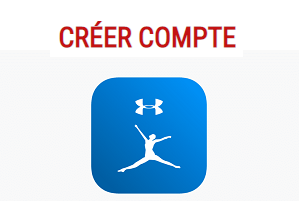Pour profiter d’une plateforme de collaboration en ligne, n’hésitez pas de créer un compte Slack.
Il s’agit en fait d’un logiciel simple et gratuit qui propose une messagerie instantanée et une communication audio au sein d’une équipe.
Il vous permet en effet d’échanger des messages en texto, des fichiers, des appels de groupe, et même organiser des téléconférences dans des salons virtuelles, appelés également des chaînes ou des canaux.
Dans ce tutoriel, vous trouverez les étapes d‘inscription à Slack ainsi que le principe de fonctionnement de ce espace de travail en ligne, ou Workspace.
On vous présente également comment ajouter ou rejoindre un espace de travail pour participer à une conversation déjà en cours.
Cet outil est bien disponible en version bureau comme en version mobile grâce à l’application webapp.

Nouveau Logo de Slack
Créer un compte Slack : étapes d’inscription
Du fait du confinement, plusieurs Start Up choisissent de travailler à distance. Dans ce concept, l’application Slack se présente comme une solution pour organiser le travail en équipe et à distance, tout comme zoom ou Padlet.
Cet espace numérique propose en effet plusieurs fonctionnalités utiles qui simplifient la communication en groupe ainsi que l’exploitation de ressources externes, telle que l’hébergement des applications externes ( Drive, Google Agenda, DropBox…)
Il est ainsi simple de profiter des fonctionnalités de ce workspace, aussi bien pour les étudiants, les employés, les chefs d’équipe…
Pour cela, suivez les étapes suivantes pour l’inscription à Slack :
- Rendez-vous tout d’abord sur le site www.slack.com.
- Cliquez ensuite sur Première Pas sur le coin haut et droit de l’écran.
- Faites entrer par la suite votre e-mail pour commencer la création de votre compte.
- Vous avez du recevoir un code sur votre boite mail. Saisissez le dans la case correspondante.
- Définissez par la suite vos identifiants de connexion ( Nom, Prénom, Mot de passe ).
- Renseignez également le nom de votre entreprise ainsi que le nom de votre projet.
- Commencez ensuite à ajouter des collaborateurs en saisissant leurs adresses mail.
C’est terminé ! Votre espace de travail est bien créé, vous pouvez voir votre premier canal et constituer votre équipe.
Une fois votre espace est créé, vous avez désormais la fonction de propriétaire et vous pouvez bien entendu recruter des administrateurs qui vous aideront à gérer votre groupe. Il est simple par la suite d’ajouter des membres de votre entreprise ou votre classe et inviter d’autres à rejoindre le groupe.
Accéder à mon compte Slack sur application mobile
Vous pouvez bien entendu accéder à votre compte depuis votre smartphone grâce à l’application mobile. En effet, et en outre de la version bureau 64 bits et 32 bits, ce logiciel est disponible sur webapp. Pour cela, téléchargez gratuitement l’application Slack sur votre smartphone Androïde ou iOS. Elle est disponible dans les boutiques en ligne de Google et Apple.
Pour se connecter à Slack.com, il suffit simplement d’insérer votre e-mail et votre mot de passe sur le formulaire de connexion, tout comme sur ordinateur.
Ajouter un espace de travail
Une fois votre premier espace de travail est créé, vous pouvez ajouter d’autres et plusieurs espaces de travail. Pour cela, allez vers la rubrique Canaux et cliquez sur Créer un canal.
Donnez un nom et une description à ce nouveau canal (New Channel). Vous avez le choix entre faire participer les membres d’un autre canal ou inviter d’autres participants. Il est également possible de mettre votre groupe en privé.
Changer le nom de l’espace de travail
Pour changer le nom de l’espace de travail Slack, connectez-vous à votre compte et cliquez sur le nom de votre espace de travail. Sur la barre latérale, choisissez Paramètres et administration puis Paramètres de l’espace de travail. Choisissez finalement Modifier le nom et l’url de l’espace de travail.

capture d’écran du site
A savoir, tous les membres auxquels vous avez communiqué votre URL Slack pourront voir le nom de votre espace de travail, sans même qu’ils soient connectés au site.
Rejoindre un espace de travail Slack
Vous avez reçu une invitation pour rejoindre Slack ?
Dans le cas où votre organisation dispose déjà d’un compte, vous n’avez pas à créer un nouveau espace de travail. Il suffit ainsi de rejoindre cet espace de travail .
Pour cela, il suffit d’avoir en main l’URL Slack du groupe que vous souhaitez rejoindre pour accepter l’invitation. Tapez-le ensuite sur votre navigateur, créez un compte pour ce workspace, et connectez-vous. Cette URL est de la forme https://NOM-nu94551.slack.com.
Si vous êtes sous Android ou iOS, suivez les étapes suivantes pour joindre un workspace :
- Connectez-vous à votre compte sur l’application mobile.
- Allez ver votre boite de réception.
- Touchez la rubrique Rejoindre maintenant devant l’invitation.
- Finalement, faites enter votre nom, créez un mot de passe et appuyez sur Suivant.
NB : Par ailleurs, vous pouvez rejoindre un espace de travail sans que vous ayez reçu une invitation.
Supprimer un compte
Vous souhaitez quitter cette plateforme ?
Pour supprimer votre compte Slack, suivez la démonstration suivante :
- Dès que vous soyez connecté, cliquez sur le nom de votre espace de travail.
- Allez ensuite vers Paramètres et administrations puis vers Paramètres de l’espace de travail.
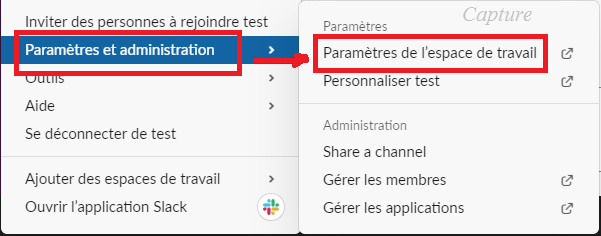
capture d’écran du site
- Cliquez ensuite tout en bas de la page sur Supprimer l’espace de travail.

capture d’écran du site
- Faites entrer votre mot de passe et confirmez la suppression.
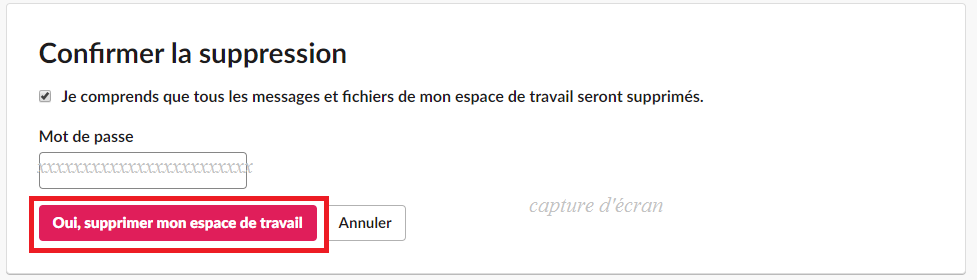
capture d’écran
Il est également possible de supprimer une chaîne slack ou supprimer une conversation seulement. C’est à dire, vous n’avez pas à vous désinscrire définitivement du site pour commencer un nouveau projet. Vous pouvez évidement créer des canaux autant que vous voulez.